当前位置:首页 > 商业/管理/HR > 咨询培训 > protel99se教程第11章二版
第11章报表的生成与PCB文件的打印111.1生成选取引脚报表11.2生成电路板信息报表11.3生成网络状态报表11.4生成设计层次报表11.5生成NC钻孔报表11.6生成元件报表11.7生成信号完整性报表11.8生成插件表报表11.9距离测量报表第11章报表的生成与PCB文件的打印211.10对象距离测量报表11.11打印电路板图11.11.1打印机的设置11.11.2设置打印模式11.11.3打印输出第11章报表的生成与PCB文件的打印3本章重点:1各种报表的产生方法2PCB板图的打印第11章报表的生成与PCB文件的打印411.1生成选取引脚报表选取引脚报表的主要功能是将当前选取元件的引脚或网络上所连接元件的引脚在报表中全部列出来,并由系统自动生成*.DMP报表文件。1.生成某元件的选取引脚报表的操作步骤①打开要生成选取引脚报表的PCB文件。②在PCB管理器中,单击BrowsePCB选项卡,在Browse下拉列表框中选择Components(元件),在下边的列表框中立刻列出了该电路板使用的所有元件。在元件列表框中,选择一个元件(如U12),然后单击Select按钮,选取该元件,如图11.2所示。利用这个方法可选中多个元件。在PCB图中,被选取的元件呈高亮。第11章报表的生成与PCB文件的打印5图11.2元件选择对话框图11.3选择管脚对话框③执行菜单命令Reports|SelectedPins,弹出如图11.3所示的SelectedPins(引脚选择)对话框。在对话框中,列出当前所有被选取元件的引脚。选择其中一个引脚,单击OK按钮,就会出现如图11.4所示的选取引脚报表文件,扩展名为.DMP,内容为所选中元件的全部引脚。第11章报表的生成与PCB文件的打印6图11.4生成某元件的选取引脚报表图11.5生成的某网络的选取引脚报表2.生成某网络的选取引脚报表的操作步骤与生成某元件的选取引脚报表不同的是,在PCB管理器中浏览的对象选择的是网络,在生成的选取引脚报表中的内容为该网络所连接的不同元件的全部引脚,让设计者便于验证网络连接关系是否正确。如图11.5所示。第11章报表的生成与PCB文件的打印711.2生成电路板信息报表电路板信息报表是为设计者提供所设计的电路板的完整信息,包括电路板尺寸、电路板上的焊盘、过孔的数量及电路板上的元件标号等。①执行菜单命令Reports|BoardInformation。②弹出如图11.6所示的PCBInformation(电路板信息)对话框。③单击Report按钮,弹出如图11.9所示的选择报表项目的对话框,用来选择要生成报表的项目。图11.6电路板信息对话框第11章报表的生成与PCB文件的打印8单击AllOn按钮,选择所有项目;单击AllOff按钮,不选择任何项目;选中Selectedobjectsonly复选框,仅产生所选中项目的电路板信息报表。图11.9选择报表项目对话框④单击Report按钮,将按照你所选择的项目生成相应的报表文件,文件名与相应PCB文件名相同,扩展名为.REP。第11章报表的生成与PCB文件的打印911.3生成网络状态报表网络状态报表用于显示电路板中的每一条网络走线的长度。执行菜单命令Reports|NetlistStatus,系统自动打开文本编辑器,产生相应的网络状态报表,扩展名也为.REP。11.4生成设计层次报表设计层次报表用于显示当前的.ddb设计数据库文件的分级结构。执行菜单命令Reports|DesignHierarchy,生成的设计层次报表。11.5生成NC钻孔报表第11章报表的生成与PCB文件的打印10钻孔报表用于提供制作电路板时所需的钻孔资料,直接用于数控钻孔机。①执行菜单命令File|New,系统弹出如图11.10所示的新建文件对话框,选择CAMoutputconfiguration(辅助制造输出设置文件)图标。图11.10选择CAMoutputconfiguration图标第11章报表的生成与PCB文件的打印11②然后单击OK按钮,系统将弹出11.11所示的ChoosePCB(PCB文件选择对话框),选择需要生成钻孔报表的PCB文件。图11.11选择需要生成钻孔报表的PCB文件第11章报表的生成与PCB文件的打印12③单击OK按钮,系统弹出如图11.12所示的OutputWizard(输出向导)对话框。图11.12输出向导对话框第11章报表的生成与PCB文件的打印13④单击Next按钮,系统弹出如图11.13所示的对话框,选择需要生成的文件类型,我们选择NCDrill。图11.13选择钻孔文件类型第11章报表的生成与PCB文件的打印14⑤单击Next按钮,系统弹出如图11.14所示的对话框,输入将产生的NC钻孔文件名称。图11.14输入钻孔报表文件名称第11章报表的生成与PCB文件的打印15⑥单击Next按钮,系统弹出如图11.15所示的对话框,用于设置单位和单位格式。图11.15设置单位和单位格式单位选择英制或公制。单位格式,如果是英制单位有2:3、2:4和2:5三种,其具体含义是,以2:3为例,表示使用2位整数3位小数的数字格式。第11章报表的生成与PCB文件的打印16⑦单击Finish按钮,完成NC钻孔报表文件的创建,系统默认文件的名称为CAMManager1.cam。⑧双击CAMManager1.cam文件,执行菜单命令Tools|GenerateCAMFile,系统将自动在Documents文件夹下建立CAMforsch文件夹,下面有3个文件,包括sch.drr、sch.drl和sch.txt。11.6生成元件报表元件报表就是一个电路板或一个项目所用元件的清单。①执行菜单命令File|New,系统弹出如图11.10所示的NewDocument对话框。在图中选择CAMOutputConfiguration,用来生成辅助文件制造输出文件。②单击OK按钮,接着出现的画面如图11.11和图11.12所示,用以选择产生元件报表的PCB文件和使用输出向导。第11章报表的生成与PCB文件的打印17③单击Next按钮,系统弹出如图11.13所示对话框。在对话框中选择Bom。④单击Next按钮,在弹出的对话框中输入元件报表文件名为scb,再单击Next按钮,弹出如图11.16所示的对话框,用来选择文件格式,包括Spreadsheet(电子表格格式)、Text(文本格式)、CSV(字符格式)。默认为Spreadsheet。图11.16选择元件报表输出文件格式第11章报表的生成与PCB文件的打印18⑤单击Next按钮,系统弹出图11.17所示的对话框,用以选择元件的列表形式。选择List。图11.17选择元件列表形式第11章报表的生成与PCB文件的打印19⑥单击Next按钮,系统弹出如图11.18所示元件排序依据选择对话框。采用图中的默认选择。图11.18选择元件排序依据第11章报表的生成与PCB文件的打印20⑦单击Next按钮,系统弹出完成对话框,单击Finish按钮完成。此时,系统生成辅助制造管理文件,默认文件名为CAMManager2.cam,但它不是元件报表文件。⑧进入CAMManager2.cam,然后执行菜单命令Tools|GenerateCAMfiles,系统将产生BOMforscb.bom文件,其内容如图11.19所示。图11.19元件报表第11章报表的生成与PCB文件的打印2111.7生成信号完整性报表信号完整性报表是根据当前电路板文件的内容和SignalIntegrity设计规则的设置内容生成的信号分析报表。①执行菜单命令Reports|SignalIntegrity。②执行该命令后,系统将切换到文本编辑器,并在其中产生信号完整性报表文件,扩展名为.SIG。11.8生成插件表报表元件插件表报表用于插件机在电路板上自动插入元件。①同11.5节步骤①。②同11.5节步骤②。③同11.5节步骤③。第11章报表的生成与PCB文件的打印22④同11.5节步骤④。在如图11.13所示的选择产生文件类型对话框,选择PickPlace(GeneratesPickandPlacefile)类型。⑤同11.5节步骤⑤。输入插件表报表文件名称,如scb。⑥单击Next按钮,弹出如图11.16所示的对话框,用来选择文件格式,包括Spreadsheet(电子表格格式)、Text(文本格式)、CSV(字符格式)。选择Spreadsheet。⑦单击Next按钮,在弹出的对话框中用于选择所使用的单位。单位分为英制和公制,默认选择英制。⑧同11.5节步骤⑦。系统默认文件的名称为CAMManager3.cam。⑨进入CAMManager3.cam文件,然后执行菜单命令Tools|GenerateCAMFiles,系统将建立名称为PickPlaceforScb.Pik元件位置报表文件。第11章报表的生成与PCB文件的打印2311.9距离测量报表①打开PCB文件。②执行菜单命令Reports|MeasureDistance。③执行该命令后,光标变成十字形,用鼠标左键分别在起点和终点位置点击一下,就会弹出如图11.21所示的测量报告对话框。图11.21距离测量报表对话框图中,DistanceMeasureed为两个点之间的直线距离长度;XDistance为x轴方向水平距离的长度;YDistance为y轴方向垂直距离的长度。第11章报表的生成与PCB文件的打印2411.10对象距离测量报表是测量两个对象(焊盘、导线、标注文字等)之间的距离。①打开PCB文件。②执行菜单命令Reports|MeasurePrimitives。③执行该命令后,光标变成十字形,然后使用鼠标左键在两个对象的测量位置点击一下,就会弹出如图11.22所示的对象距离测量报表对话框。图11.22对象距离测量报表对话框第11章报表的生成与PCB文件的打印2511.11打印电路板图11.11.1打印机的设置①打开要打印的PCB文件,如Scb.pcb。②执行菜单命令File|Printer/Preview。③命令执行后,系统生成Previewscb.PPC文件,如图11.23所示。图11.23Previewscb.PPC文第11章报表的生成与PCB文件的打印26④进入Previewscb.PPC文件,然后执行菜单命令File|SetupPrinter,系统弹出打印设置对话框,可以设置打印的类型、打印方向、打印比例等。⑤设置完毕后,单击OK按钮,完成打印机设置。11.11.2设置打印模式系统提供了一些常用的打印模式。可以从Tools菜单项中选取,如图11.25所示。图11.25Tools功能菜单中的打印模式①CreateFinal:主要用于分层打印。②CreateComposite:主要用于叠层打印。第11章报表的生成与PCB文件的打印27③CreatePower-PlaneSet:主要用于打印电源/接地层的场合。④CreateMaskSet:主要用于打印阻焊层与助焊层的场合。⑤CreateDrillDrawings:主要用于打印钻孔层的场合。⑥CreateAssemblyDrawings:主要用于打印与PCB顶层和底层相关层内容的场合。⑦CreateCompositeDrillGuide:主要用于DrillGuide、DrillDrawing、Keep-Out、Mechanical这几个层组合打印的场合。11.11.3打印输出设置好打印机,确定打印模式后,就可执行主菜单File中的4个打印命令,进行打印输出。第11章报表的生成与PCB文件的打印28File|PrintAll,打印所有的图形。File|PrintJob,打印操作对象。File|PrintPage,打印指定页面。执行该命令后,系统弹出如图11.28所示的页码输入对话框,以输入需要打印的页号。File|Print|Current:打印当前页。图11.28打印页码输入对话框第11章报表的生成与PCB文件的打印29练习1.请说出以上所讲的
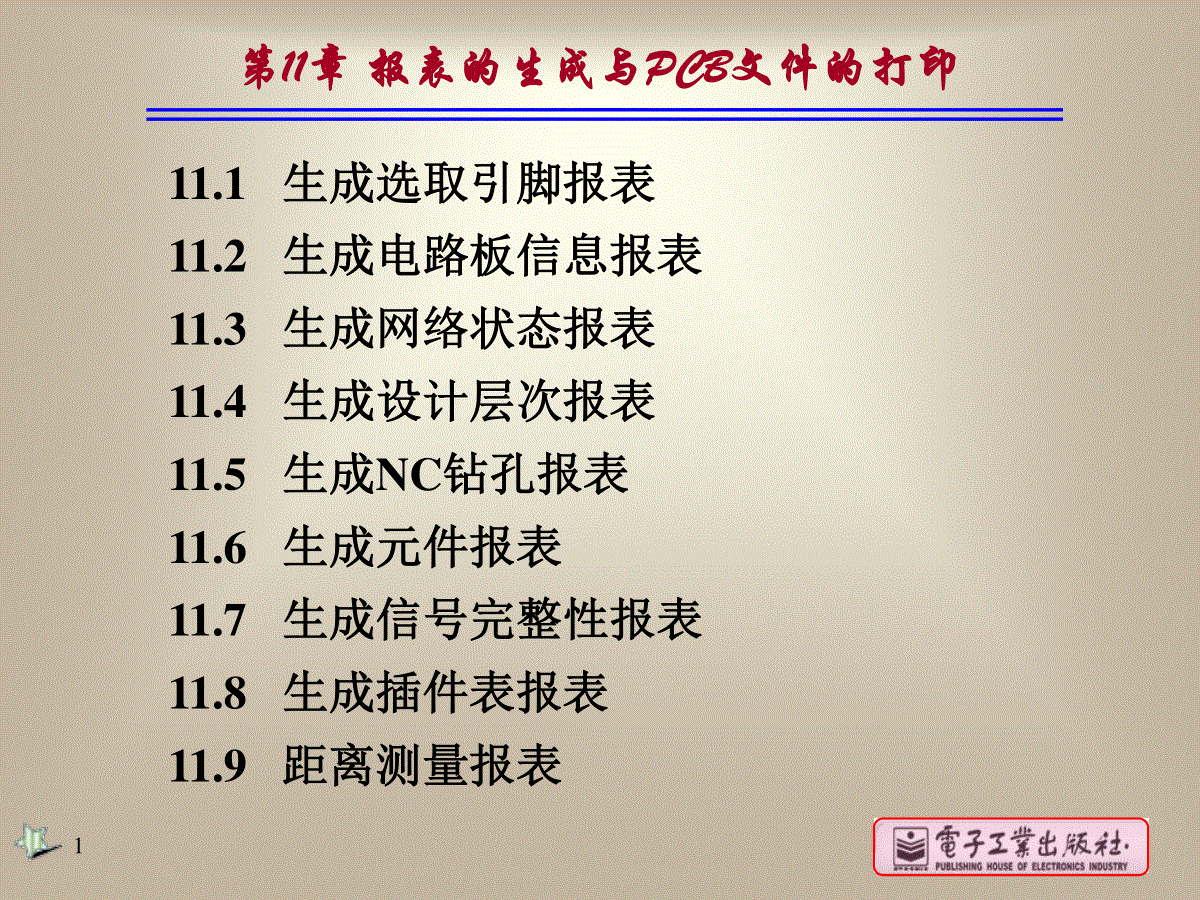
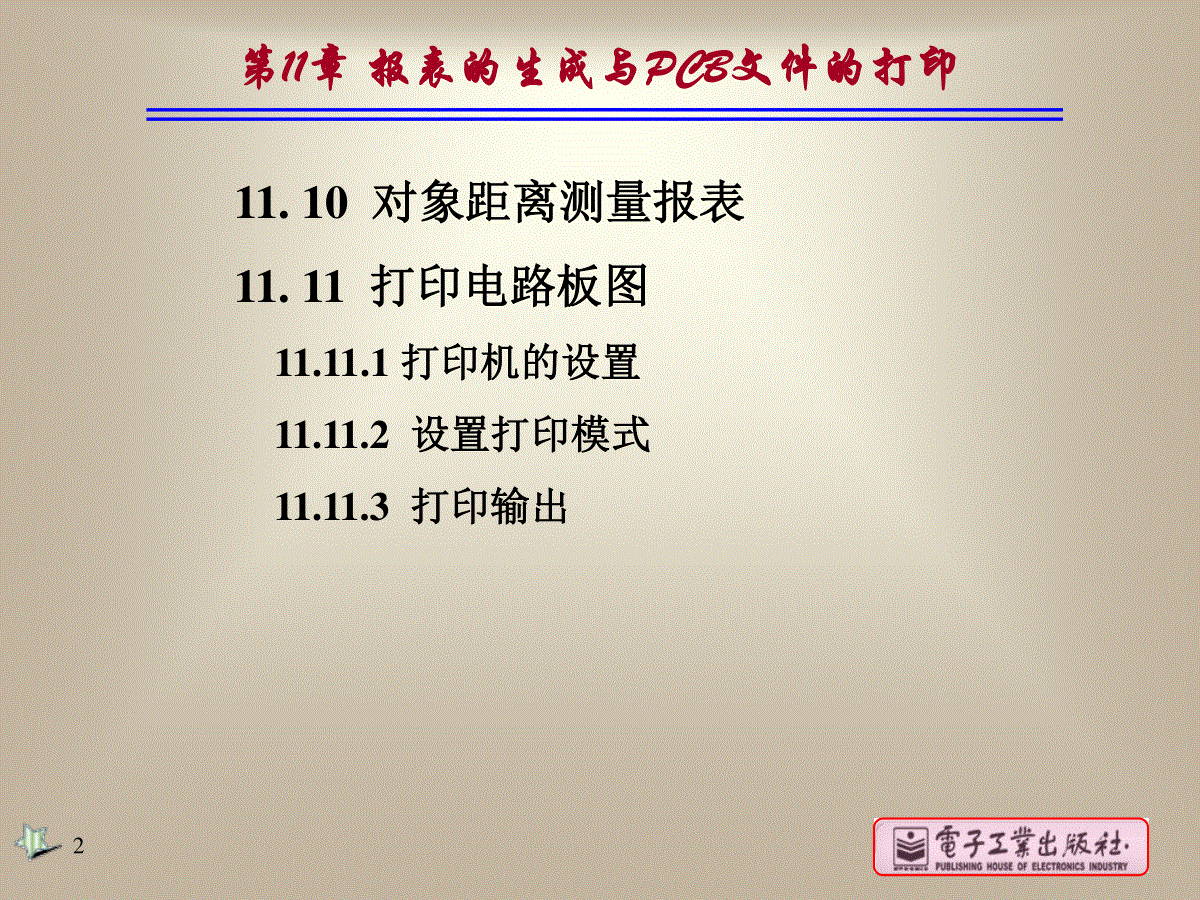
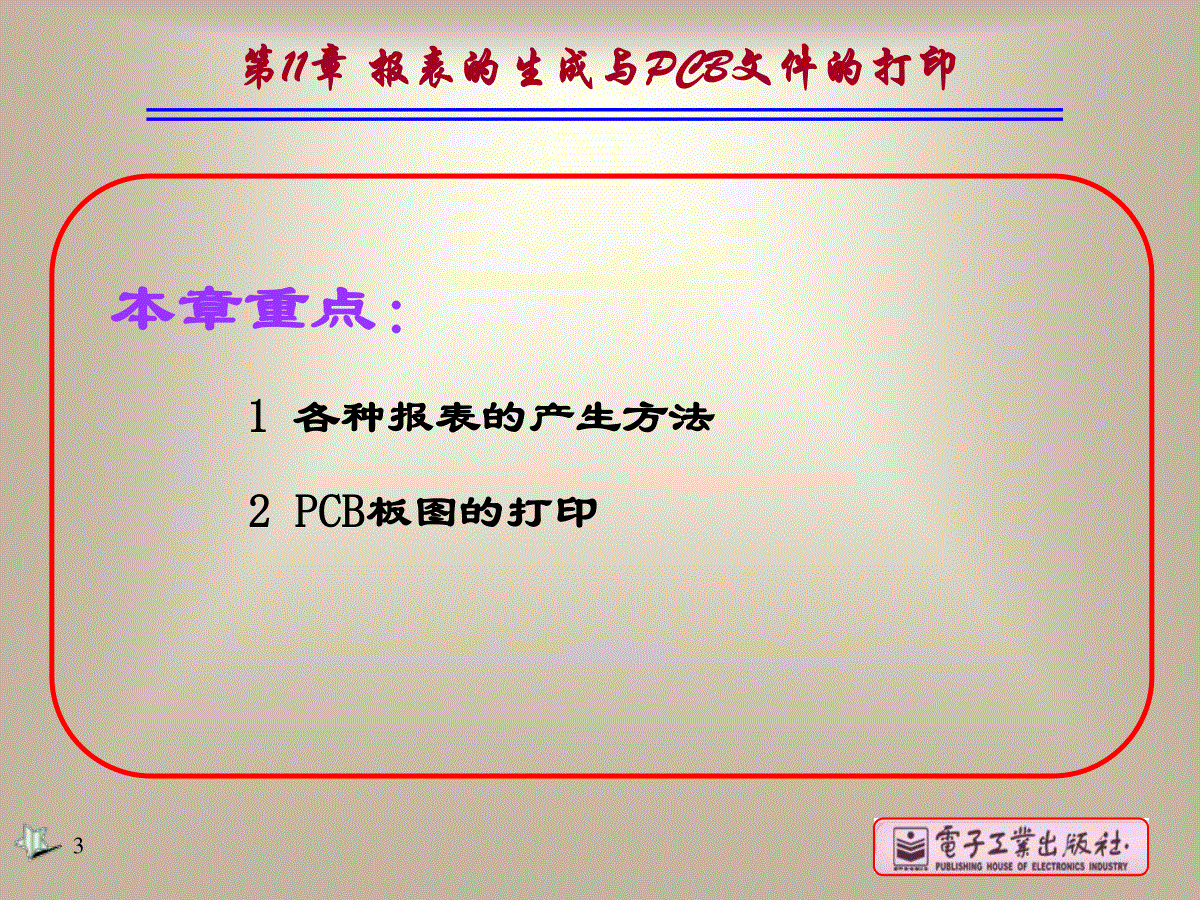

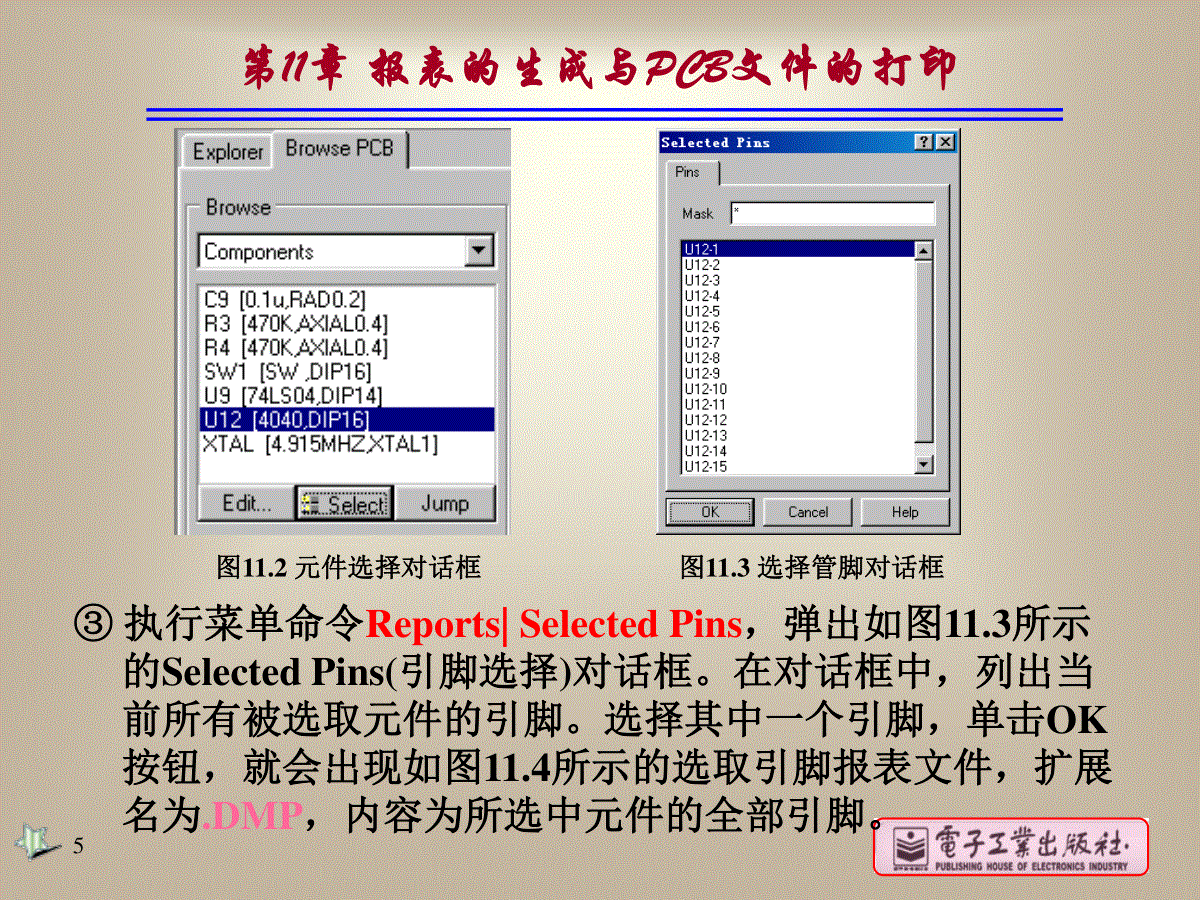
 三七文档所有资源均是用户自行上传分享,仅供网友学习交流,未经上传用户书面授权,请勿作他用。
三七文档所有资源均是用户自行上传分享,仅供网友学习交流,未经上传用户书面授权,请勿作他用。
本文标题:protel99se教程第11章二版
链接地址:https://www.777doc.com/doc-3201243 .html